Vous vous demandez probablement : Comment ajouter des Stories Instagram depuis votre PC de bureau ? - La solution que vous recherchez s'appelle : Storrito.com
Storrito.com - L'éditeur de Story Instagram pour PC
Storrito vous permet de créer et de publier vos stories Instagram et Facebook depuis votre PC de bureau, ou votre Mac. Vous pouvez donc planifier vos stories à l'avance, confortablement depuis votre navigateur web. Il vous permet de :
- Télécharger vos photos ou vidéos depuis votre PC de bureau.
- Modifier votre histoire en ligne - vous pouvez ajouter des autocollants Instagram, des Gifs, des photos, des émojis, du texte, etc.
- Planifiez et postez automatiquement vos IG Stories (sans aucune notification).
Comment publier des Stories Instagram à partir de PC avec Storrito.com
Suivez ce tutoriel étape par étape pour apprendre à ajouter et à publier automatiquement vos Stories Instagram depuis votre navigateur web :- Sélectionnez le compte Instagram sur lequel vous souhaitez publier la story.
- Si vous souhaitez également l'ajouter à vos stories Facebook, cliquez sur le bouton radio ci-dessous, et Storrito publiera automatiquement votre histoire de manière croisée sur Facebook.
- Enfin, sélectionnez "Publier maintenant" ou, si vous souhaitez planifier la publication, choisissez simplement une date et une heure de mise en ligne.
S'inscrire à Storrito
Storrito est une application web, il n'est donc pas nécessaire de télécharger quoi que ce soit. Elle fonctionne dans Chrome, Firefox, et même Internet Explorer. Il suffit de s'inscrire sur Storrito.com avec votre compte Google ou votre adresse e-mail et un mot de passe.
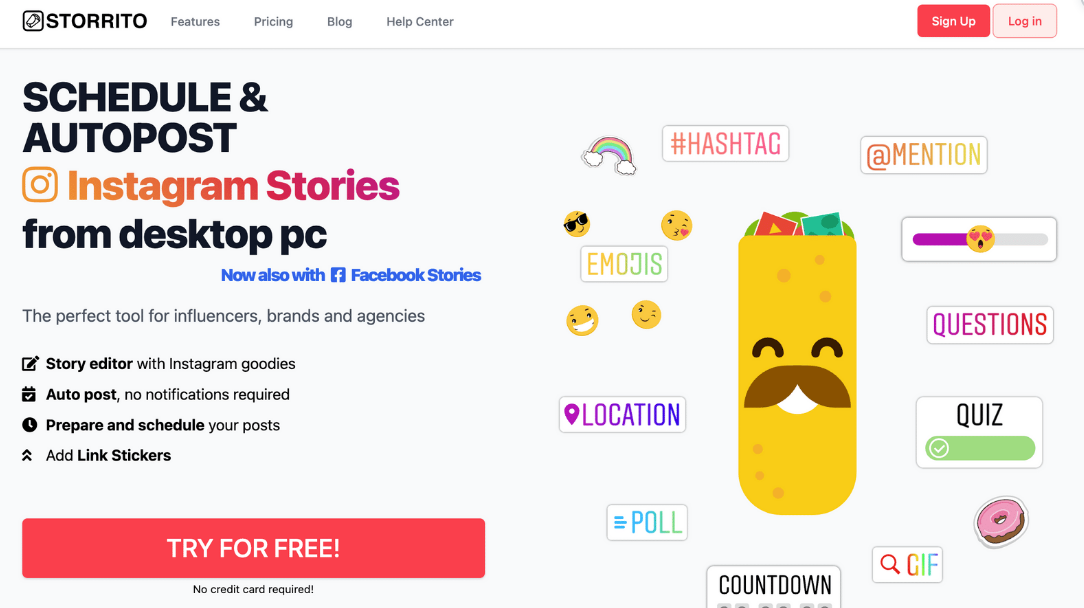
Connectez votre compte Instagram.
Après le processus d'inscription, vous devez connecter votre compte Instagram à Storrito. Tout d'abord, vous devez confirmer votre localisation. Ensuite, saisissez votre nom d'utilisateur et votre mot de passe Instagram. Pas d'inquiétude, la connexion est sécurisée. Cliquez sur " Enregistrer cette connexion " et le tour est joué ! 💪
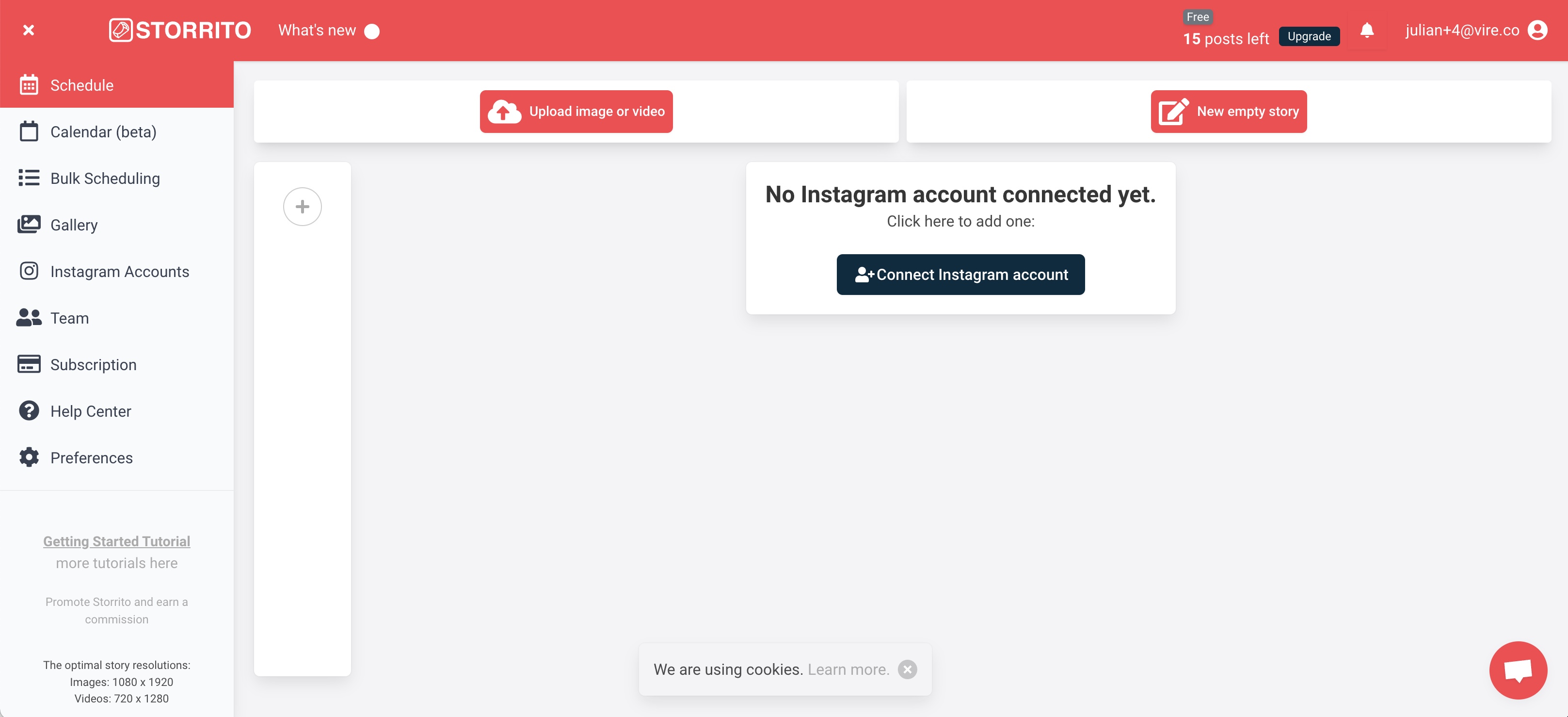
Téléchargez les images ou les vidéos de votre Story Instagram depuis votre PC.
Vous pouvez maintenant commencer à télécharger vos photos et vos vidéos. Vous pouvez simplement glisser et déposer vos créations dans la galerie depuis votre bureau. Une fois vos fichiers téléchargés, cliquez sur la photo que vous souhaitez publier et, à partir de la fenêtre contextuelle, vous pouvez soit directement " poster ou programmer " l'image sur votre Story Instagram, soit cliquer sur " modifier " pour ouvrir l'éditeur de story.
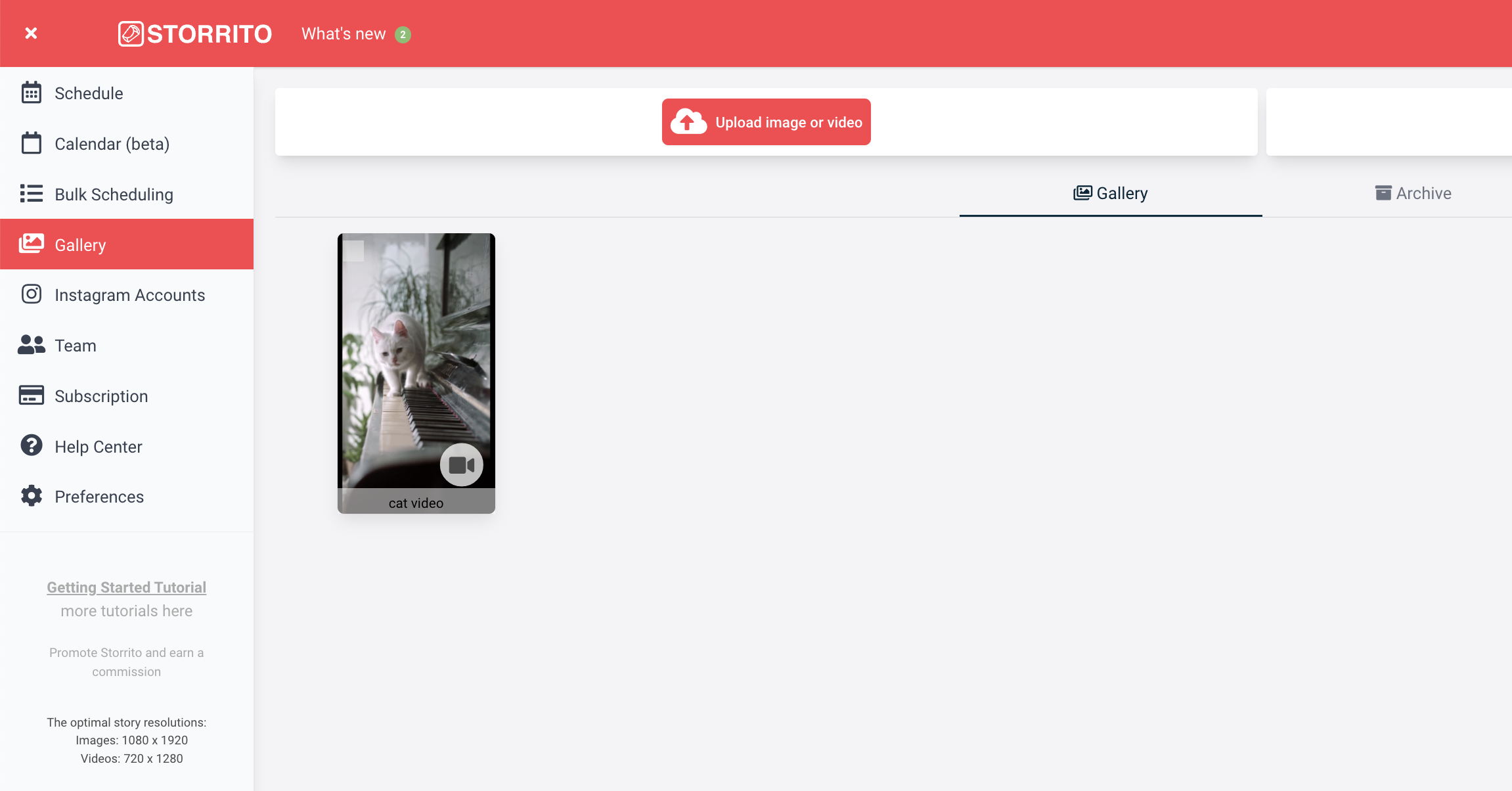
Utilisez l'éditeur d'histoire de Storrito pour ajouter des autocollants.
Dans l'éditeur de story, vous pouvez ajouter des hashtags, des liens autocollants, des localisations, des polls et un compte à rebours à votre story Instagram. Une fois que vous avez terminé et que vous avez créé la story parfaite pour votre prochain post, cliquez sur "Save " dans le coin supérieur droit pour enregistrer votre modèle de story et passer à l'étape suivante.
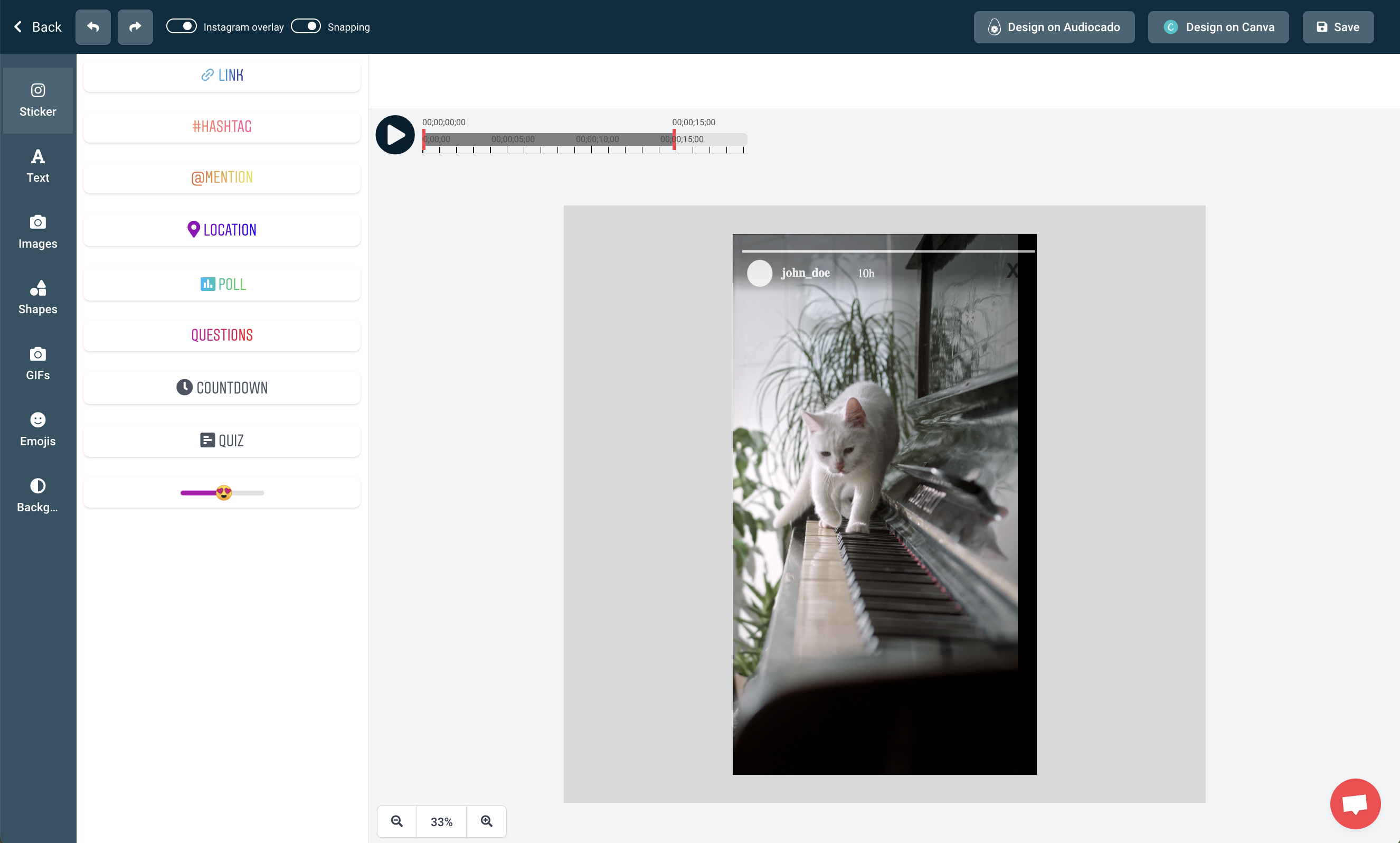
Publiez maintenant votre Story Instagram depuis votre PC
Après avoir téléchargé et créé votre story, la dernière étape consiste à poster la story sur votre compte Instagram. Pour cela, cliquez sur la même story dans l'onglet galerie, et cette fois-ci, sélectionnez "Poster/Programmer" et la vue de programmation s'ouvrira. Pour publier votre histoire depuis votre PC :
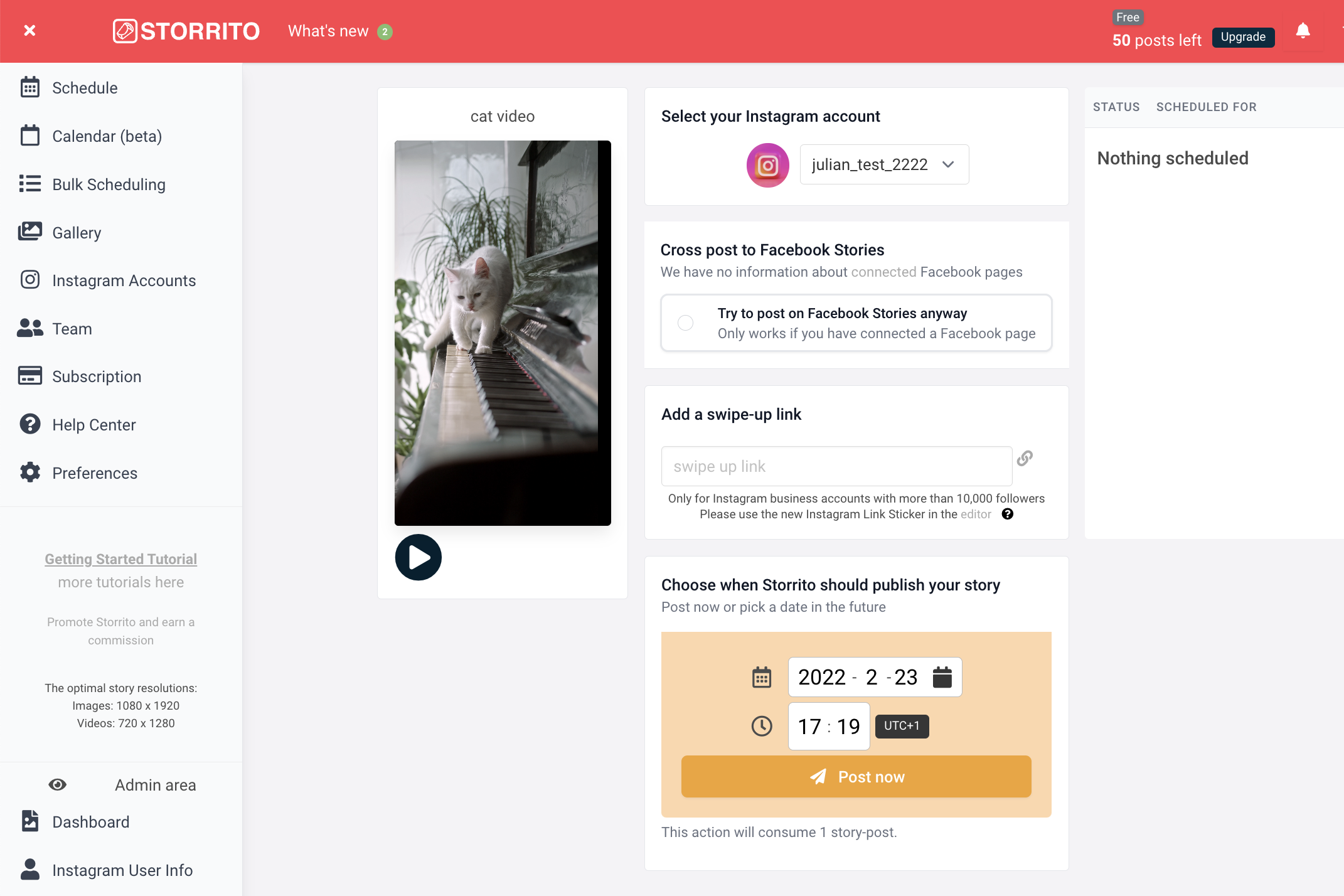
Frequently asked questions
- Où puis-je voir mes histoires programmées ?
- Une fois que le système a rendu votre média, vous pourrez voir le statut de votre histoire dans la colonne de droite ; vous voyez une horloge lorsqu'elle est programmée, ou une coche verte indique qu'elle a été publiée avec succès sur votre compte Instagram.
- Puis-je également publier des vidéos plus longues dans ma Story ?
- Oui, vous pouvez le faire - Storrito coupera automatiquement votre vidéo en parties de 15 secondes et les affichera l'une après l'autre.
- Pouvez-vous également programmer des stories Facebook ?
- Comme mentionné ci-dessus, vous pouvez également programmer des histoires Facebook. Storrito publiera automatiquement l'histoire sur votre page Facebook. Si vous avez plusieurs pages Facebook connectées, vous verrez toutes les pages dans cette vue, et vous pouvez choisir celle sur laquelle elle doit être publiée.
Prêt à commencer à publier vos stories Instagram depuis votre PC ?Commencez votre essai gratuit dès aujourd'hui.
Discover more:
Tools
- Auto Post Instagram Stories
- Can you schedule Instagram stories? Yes, with Storrito.com! (Here's How)
- How to add a story in Instagram from PC or Mac?
- Instagram Story Maker Online
- Instagram Story Planner (Scheduler)
- Post Instagram Stories from PC
- Schedule Facebook Stories from PC
- How to schedule Instagram Reels
- Schedule Instagram Stories
- Schedule Instagram Stories with the Link Sticker
- Upload and post Instagram Reels from PC
- How to Upload a Video to Instagram Story from PC
Support
Subscribe to our newsletter
Be the first to know when we're adding new features and releasing new updates!